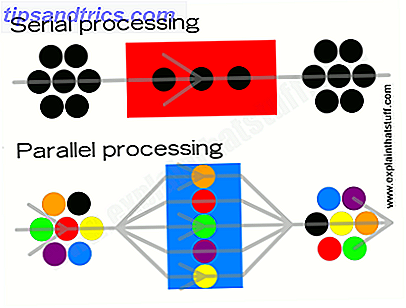Ακόμα κι αν WiFi είναι παντού Πώς να βρείτε εντελώς δωρεάν Απεριόριστη πρόσβαση στο Internet Σχεδόν οπουδήποτε Πώς να βρείτε εντελώς δωρεάν Απεριόριστη πρόσβαση στο Internet Σχεδόν Οπουδήποτε Όλοι μας αρέσει ένα freebie ξανά και ξανά. Το δωρεάν WiFi είναι το κορυφαίο των περισσότερων λιστών όταν ταξιδεύουμε. Ξεκινήστε με αυτά τα εργαλεία και συμβουλές για να βρείτε δωρεάν hotspot WiFi σε όλο τον κόσμο. Διαβάστε περισσότερα αυτές τις μέρες, θα βρεθείτε χωρίς αυτό από καιρό σε καιρό. Και όταν το κάνετε, μπορεί να υπάρχουν ορισμένοι ιστότοποι που θέλετε να έχετε πρόσβαση ενώ είστε εκτός σύνδεσης. Πώς να αποθηκεύσετε μια πλήρη ιστοσελίδα για την ανεύρεση εκτός σύνδεσης. Πώς να αποθηκεύσετε μια πλήρη ιστοσελίδα για ανάγνωση εκτός σύνδεσης Σημαντικές πληροφορίες στο διαδίκτυο θα μπορούσαν να εξαφανιστούν με τον ιστοχώρο να κατεβαίνει ή ακόμα και να κλείνει κάτω μόνιμα. Μπορείτε επίσης να θέλετε να διαβάσετε το περιεχόμενο εκτός σύνδεσης. Ας καλύψουμε μερικές μεθόδους για την αποθήκευση ιστοσελίδων εκτός σύνδεσης. Διαβάστε περισσότερα - ίσως για την έρευνα, την ψυχαγωγία ή την πορνεία.
Για παράδειγμα, εάν πρόκειται να ξεκινήσετε μια διεθνή πτήση διάρκειας 12 ωρών, η λήψη ενός ολόκληρου ιστότοπου μπορεί να αποτελέσει μια εξαιρετική εναλλακτική λύση για τα ebooks, audiobooks, podcasts και ταινίες. Παραδείγματα καλών και ενδιαφέρουσων ιστοτόπων infodump 5 Ευφυείς τοποθεσίες για να ενισχύσετε τον εγκέφαλό σας 5 Ευφυείς τοποθεσίες για να ωθήσετε τον εγκέφαλό σας Θέλετε να μεγαλώσετε το μυαλό σας; Ο ιστός έχει κάποια έξυπνα πράγματα. Αλλά πρέπει να ξέρετε πού να το βρείτε, αν θέλετε το web να ενισχύσει τον εγκέφαλό σας και όχι να το ανατινάξει. Διαβάστε περισσότερα περιλαμβάνουν τους οδηγούς του Michael Bluejay και περιμένετε αλλά γιατί.
Αλλά πώς μπορείτε να κατεβάσετε έναν ολόκληρο ιστότοπο; Είναι πιο εύκολο από ό, τι νομίζετε! Εδώ είναι τέσσερα εργαλεία που μπορείτε να χρησιμοποιήσετε για να κάνετε τη δουλειά για σας, σχεδόν μηδενική προσπάθεια που απαιτείται.
1. WebCopy (Windows)
Το WebCopy από τον Cyotek λαμβάνει μια διεύθυνση URL ιστότοπου και το σαρώνει για συνδέσμους, σελίδες και μέσα ενημέρωσης. Καθώς βρίσκει σελίδες, αναζητά αναδρομικά περισσότερες συνδέσεις, σελίδες και μέσα ενημέρωσης μέχρι να ανακαλυφθεί ολόκληρη η ιστοσελίδα. Στη συνέχεια, μπορείτε να χρησιμοποιήσετε τις επιλογές διαμόρφωσης για να αποφασίσετε ποια μέρη θα μεταφορτωθούν εκτός σύνδεσης.
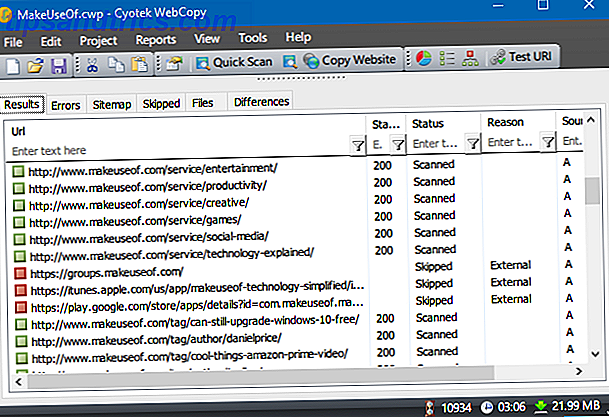
Το ενδιαφέρον για το WebCopy είναι ότι μπορείτε να δημιουργήσετε πολλαπλά "έργα" που έχουν το καθένα τις δικές του ρυθμίσεις και ρυθμίσεις. Αυτό καθιστά εύκολη την επαναφόρτωση πολλών διαφορετικών τοποθεσιών όποτε θέλετε, με τον ίδιο τρόπο κάθε φορά. Ένα έργο μπορεί να αντιγράψει πολλές ιστοσελίδες, γι 'αυτό χρησιμοποιήστε το με ένα οργανωμένο σχέδιο (π.χ. ένα έργο "Tech" για την αντιγραφή τεχνολογικών τοποθεσιών).
Για να κατεβάσετε έναν ιστότοπο με το WebCopy:
- Εγκαταστήστε και ξεκινήστε την εφαρμογή.
- Μεταβείτε στο Αρχείο> Νέο για να δημιουργήσετε ένα νέο έργο.
- Πληκτρολογήστε τη διεύθυνση URL στο πεδίο " Ιστοσελίδα ".
- Αλλάξτε το πεδίο Αποθήκευση φακέλου όπου θέλετε να αποθηκευτεί η τοποθεσία.
- Παίξτε γύρω με το πρόγραμμα> Κανόνες ... (μάθετε περισσότερα σχετικά με τους κανόνες WebCopy).
- Μεταβείτε στο Αρχείο> Αποθήκευση ως ... για να αποθηκεύσετε το έργο.
- Κάντε κλικ στην επιλογή Αντιγραφή ιστοτόπου στη γραμμή εργαλείων για να ξεκινήσετε τη διαδικασία.
Μόλις ολοκληρωθεί η αντιγραφή, μπορείτε να χρησιμοποιήσετε την καρτέλα "Αποτελέσματα" για να δείτε την κατάσταση κάθε μεμονωμένης σελίδας ή / και αρχείου πολυμέσων. Η καρτέλα "Σφάλματα" εμφανίζει τυχόν προβλήματα που μπορεί να έχουν συμβεί και στην καρτέλα "Εκλειπόμενο" εμφανίζονται τα αρχεία που δεν έχουν μεταφορτωθεί. Αλλά το πιο σημαντικό είναι ο Χάρτης ιστοτόπου, ο οποίος δείχνει την πλήρη δομή καταλόγου του ιστότοπου όπως ανακαλύφθηκε από το WebCopy.
Για να προβάλετε τον ιστοτόπο εκτός σύνδεσης, ανοίξτε το File Explorer και μεταβείτε στο φάκελο αποθήκευσης που έχετε ορίσει. Ανοίξτε το index.html (ή μερικές φορές index.htm ) στο πρόγραμμα περιήγησης που προτιμάτε για να ξεκινήσετε την περιήγηση.
2. HTTrack (Windows, Linux, Android)
Το HTTrack είναι πιο γνωστό από το WebCopy και είναι αναμφισβήτητα καλύτερο επειδή είναι ανοικτού κώδικα και είναι διαθέσιμο σε πλατφόρμες διαφορετικά από τα Windows, αλλά η διασύνδεση είναι λίγο clunky και αφήνει πολλά να είναι επιθυμητό. Ωστόσο, λειτουργεί καλά, οπότε μην αφήνετε να σας απομακρύνουν.

Όπως το WebCopy, χρησιμοποιεί μια προσέγγιση βασισμένη σε έργα που σας επιτρέπει να αντιγράφετε πολλούς ιστότοπους και να τους κρατάτε οργανωμένους. Μπορείτε να θέσετε σε παύση και να συνεχίσετε τις λήψεις και μπορείτε να ενημερώσετε τους αντιγραμμένους ιστότοπους ξαναφορτώντας παλιά και νέα αρχεία.
Για να κατεβάσετε έναν ιστότοπο με το HTTrack:
- Εγκαταστήστε και ξεκινήστε την εφαρμογή.
- Κάντε κλικ στο κουμπί Επόμενο για να ξεκινήσετε τη δημιουργία ενός νέου έργου.
- Δώστε στο έργο ένα όνομα, κατηγορία, βάση και στη συνέχεια κάντε κλικ στο κουμπί Επόμενο .
- Επιλέξτε Λήψη ιστότοπων για Δράση και, στη συνέχεια, πληκτρολογήστε τη διεύθυνση URL κάθε ιστοτόπου στο παράθυρο Διευθύνσεις Ιστού, μία διεύθυνση URL ανά γραμμή. Μπορείτε επίσης να αποθηκεύσετε διευθύνσεις URL σε ένα αρχείο TXT και να το εισαγάγετε, κάτι που είναι βολικό όταν θέλετε να κάνετε ξανά λήψη των ίδιων ιστότοπων αργότερα. Κάντε κλικ στο κουμπί Επόμενο .
- Προσαρμόστε τις παραμέτρους, εάν θέλετε, και κάντε κλικ στο Τέλος .
Μόλις γίνει λήψη όλων, μπορείτε να περιηγηθείτε στον ιστότοπο όπως είναι φυσιολογικό πηγαίνοντας στο σημείο όπου τα αρχεία λήφθηκαν και ανοίγοντας το index.html ή το index.htm σε ένα πρόγραμμα περιήγησης.
3. SiteSucker (Mac, iOS)
Εάν βρίσκεστε σε Mac, η καλύτερη επιλογή σας είναι το SiteSucker . Αυτό το απλό εργαλείο αναλύει ολόκληρους ιστότοπους και διατηρεί την ίδια συνολική δομή και περιλαμβάνει όλα τα σχετικά αρχεία πολυμέσων (π.χ. εικόνες, αρχεία PDF, φύλλα στυλ). Έχει μια καθαρή και εύχρηστη διασύνδεση που δεν θα μπορούσε να είναι πιο εύκολη στη χρήση: γράφετε κυριολεκτικά στη διεύθυνση URL του ιστότοπου και πατήστε Enter.

Ένα καλό χαρακτηριστικό είναι η δυνατότητα αποθήκευσης του αρχείου λήψης σε ένα αρχείο και, στη συνέχεια, χρησιμοποιήστε αυτό το αρχείο για να κάνετε λήψη των ίδιων ακριβών αρχείων και να δομηθείτε ξανά στο μέλλον (ή σε άλλο μηχάνημα). Αυτή η λειτουργία είναι επίσης αυτό που επιτρέπει στο SiteSucker να διακόψει και να συνεχίσει τις λήψεις.
Το SiteSucker κοστίζει $ 5 και δεν έρχεται με δωρεάν έκδοση ή δωρεάν δοκιμή, η οποία μπορεί να είναι το μεγαλύτερο μειονέκτημα του. Η τελευταία έκδοση απαιτεί macOS 10.11 El Capitan ή νεότερη έκδοση. Οι παλαιότερες εκδόσεις του SiteSucker είναι διαθέσιμες για παλαιότερα συστήματα Mac, αλλά ενδέχεται να λείπουν ορισμένες λειτουργίες.
4. Wget (Windows, Mac, Linux)
Το Wget είναι ένα βοηθητικό πρόγραμμα γραμμής εντολών που μπορεί να ανακτήσει όλα τα είδη αρχείων μέσω των πρωτοκόλλων HTTP και FTP. Δεδομένου ότι οι ιστότοποι εξυπηρετούνται μέσω HTTP και τα περισσότερα αρχεία πολυμέσων web είναι προσβάσιμα μέσω HTTP ή FTP, αυτό καθιστά το Wget ένα εξαιρετικό εργαλείο για την αντιγραφή ιστοσελίδων.
Παρόλο που το Wget χρησιμοποιείται συνήθως για τη λήψη μεμονωμένων αρχείων, μπορεί να χρησιμοποιηθεί για την επαναληπτική λήψη όλων των σελίδων και αρχείων που βρίσκονται μέσω μιας αρχικής σελίδας:
wget -r -p //www.makeuseof.com Ωστόσο, ορισμένοι ιστότοποι ενδέχεται να ανιχνεύσουν και να αποτρέψουν αυτό που προσπαθείτε να κάνετε, επειδή η αντιγραφή ενός ιστότοπου μπορεί να τους κοστίσει πολύ εύρος ζώνης. Για να το ξεπεράσετε, μπορείτε να μεταμφιεστείτε ως πρόγραμμα περιήγησης ιστού με μια συμβολοσειρά χρηστών:
wget -r -p -U Mozilla //www.makeuseof.com Αν θέλετε να είστε ευγενικοί, θα πρέπει επίσης να περιορίσετε την ταχύτητα λήψης (ώστε να μην τσαλακώνετε το εύρος ζώνης του διακομιστή) και να κάνετε παύση μεταξύ κάθε λήψης (ώστε να μην κατακλύσετε τον διακομιστή ιστού με πάρα πολλά αιτήματα):
wget -r -p -U Mozilla --wait=10 --limit-rate=35K //www.makeuseof.com Η Wget συνοδεύεται από τα περισσότερα συστήματα που βασίζονται στο Unix. Σε Mac, μπορείτε να εγκαταστήσετε το Wget χρησιμοποιώντας μια και μοναδική εντολή Homebrew: εγκατάσταση wget (πώς να ρυθμίσετε το Homebrew σε Mac Εγκατάσταση λογισμικού Mac από Terminal With Homebrew Εγκατάσταση λογισμικού Mac από Terminal With Homebrew Εγκαταστήστε (σχεδόν) οποιαδήποτε δωρεάν εφαρμογή Mac πληκτρολογώντας τέσσερις λέξεις και χτυπώντας "Enter". Διαβάστε περισσότερα). Στα Windows, θα πρέπει να χρησιμοποιήσετε αυτή την έκδοση.
Ποιες ιστοσελίδες θέλετε να κατεβάσετε;
Όσο μεγαλύτερη είναι η τοποθεσία, τόσο μεγαλύτερη είναι η λήψη. Δεν συνιστούμε τη λήψη τεράστιων ιστότοπων όπως το MakeUseOf, επειδή θα χρειαστείτε χιλιάδες MB για την αποθήκευση όλων των αρχείων πολυμέσων που χρησιμοποιούμε. Το ίδιο ισχύει και για κάθε άλλο ιστότοπο που ενημερώνεται συχνά και βαρύ για τα μέσα.
Οι καλύτεροι ιστότοποι για να κατεβάσετε τους καλύτερους ιστότοπους στο διαδίκτυο Οι καλύτεροι ιστότοποι στο Διαδίκτυο Μια τεράστια λίστα με τους καλύτερους ιστότοπους στο Διαδίκτυο, σε δεκατέσσερις εύχρηστες κατηγορίες. Αυτές θεωρούνται οι κορυφαίες τοποθεσίες που θα σας δώσουν αυτό που χρειάζεστε. Διαβάστε περισσότερα είναι αυτά με πολλά κείμενα και όχι πολλές εικόνες και ιστότοπους που δεν προσθέτουν τακτικά νέες σελίδες ή αλλάζουν. Οι ιστοσελίδες στατικής πληροφόρησης, οι ηλεκτρονικές τοποθεσίες ebook και οι τοποθεσίες που θέλετε να αρχειοθετήσετε σε περίπτωση που κατεβαίνουν είναι ιδανικές.
Ποιες τοποθεσίες προσπαθείτε να κάνετε λήψη; Υπάρχουν άλλα εργαλεία για την αντιγραφή ιστότοπων που χάσαμε; Μοιραστείτε τα μαζί μας στα παρακάτω σχόλια!
Αρχικά, γράφτηκε από τον Justin Pot στις 20 Απριλίου 2013
Image Credit: RawPixel.com μέσω του Shutterstock